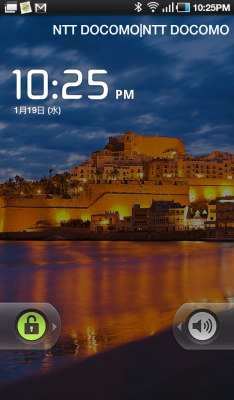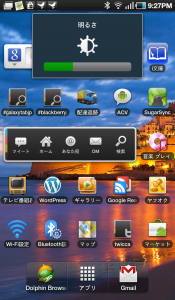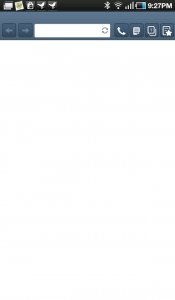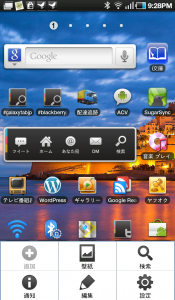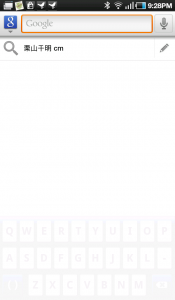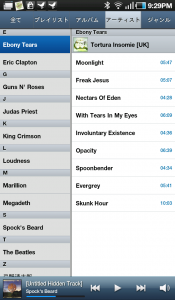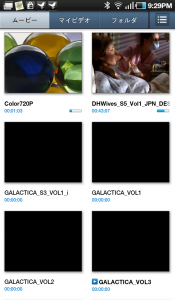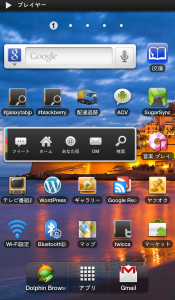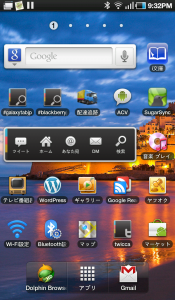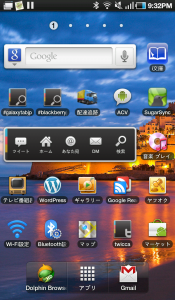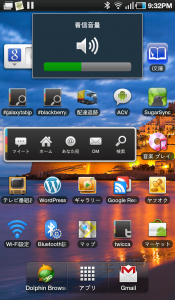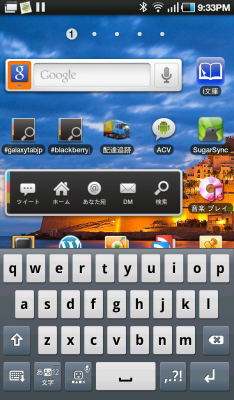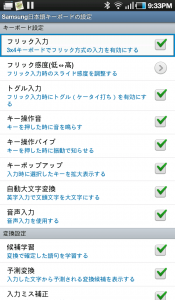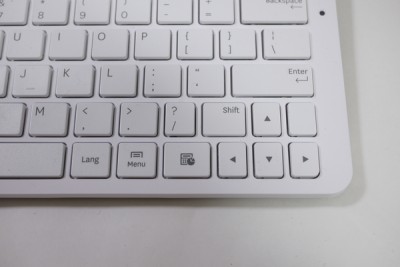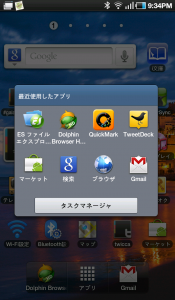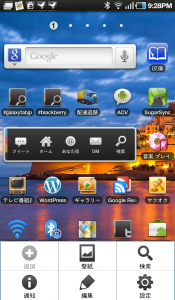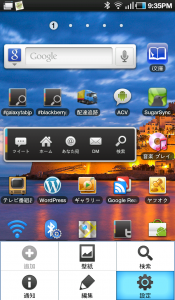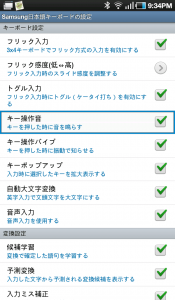SAMSUNG純正キーボードGT-P1000 Keyboard Dockの機能色々 #galaxytabjp #sc01c #androidjp
2011/01/21
GalaxyTabの純正キーボードには様々なメニューキーが付いています。
これによって様々なGalaxyTabの機能を、画面タッチすることなく実現することが出来ます。
今回はこの純正キーボードがどんな機能を実現しているかを紹介します。
まずはキーボード上部に付いているキーボード。
右から順に。
「LOCK」キーは画面のON/OFF。
キーロック画面はキーボードの方向キーなどに触れることで解除できます。
「Digital Frame」ボタンは時計画面が起動します。
「Bright-」「Bright+」のボタンは画面の輝度を調整します。
「Internet」はブラウザの起動。
「Menu」「Home」「Back」「Search」 はそれぞれGalaxyTab本体のアイコンと同じ動作をします。
「Music」は音楽プレーヤーが起動します。
「Video」は「ビデオプレイヤー」が起動します。
さらにキーボードは横にもう少し続きます。
「再生/一時停止ボタン」「次へ」「戻る」ボタンは音楽をいきなり「再生/一時停止」「次へ」「戻る」の操作が可能です。
キーボードに立てたまま音楽を再生するのに便利ですね。
「ミュート」「ボリュームアップ」「ボリュームダウン」ボタンはそれぞれ、スピーカーをミュートにしたり、ボリュームを上げ下げする事が出来ます。
音楽をかけている時の調整に利用するといいでしょうね。
キーボードの左下にも機能キーが付いています。
こちらでも色々な機能を利用することが出来ます。
「キーボード」ボタンを押すとキーボードが起動します。
もう一度押すとキーボードが隠れます。
ただし、キーボードを隠すと日本語入力ができなくなります。
CtrlキーはCtrl+CAXVなどが、アプリケーションによって使えるようになります。
メモ帳では使えました、Gmailではムリでした。
歯車ボタンは設定画面を呼び出します。
マイクボタンはボイスコマンドを起動します。
キーボード右下にも機能ボタンがあります。
「Lang」はちょっと何かよくわかりませんw
「Menu」は同じくメニューの表示。
メニューの右横のボタンは「最近起動したアプリ」が起動します。
しかし、何より便利なのは、メニューや色々な項目を、キーボードの方向キーで選択できることですね。
これによって画面のタップはかなり減りますね。
ちなみに、私が使い慣れているキーボードショートカットのうち、以下のものは利用できませんでした。
Shift+方向キーで文字選択
Ctrl+POIUで入力した文字種変更
かなりおすすめなので、是非利用してみてもらいたいです。
家での利用頻度がぐんと上がります。
こちらからどうぞ。